Το PowerPoint είναι ένα ισχυρό εργαλείο που μπορεί να χρησιμοποιηθεί για τη δημιουργία ή την προβολή παρουσιάσεων. Ένα από τα κοινά σφάλματα που έχουν αντιμετωπίσει οι χρήστες του PowerPoint είναι "Λυπούμαστε, το PowerPoint δεν μπορεί να διαβάσει το αρχείο… Δεν είναι δυνατό το άνοιγμα της παρουσίασης. Το πρόγραμμα προστασίας από ιούς μπορεί να σας εμποδίσει να ανοίξετε την παρουσίαση", ή "Το PowerPoint εντόπισε πρόβλημα με το περιεχόμενο στο αρχείο PPT."
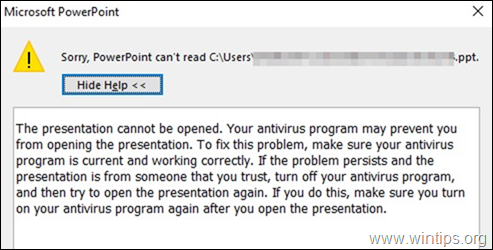
Αυτό συμβαίνει γενικά εάν το σύστημα αποκλείει το αρχείο ή λόγω ορισμένων ρυθμίσεων στην εφαρμογή PowerPoint.
Εάν αντιμετωπίζετε προβλήματα με το άνοιγμα ενός αρχείου PowerPoint στο σύστημά σας, μην πανικοβληθείτε. Σε αυτόν τον οδηγό, έχουμε συγκεντρώσει ορισμένες επιδιορθώσεις που θα σας βοηθήσουν να επιλύσετε τα ακόλουθα σφάλματα PowerPoint:
- Το PowerPoint εντόπισε πρόβλημα με το περιεχόμενο στο αρχείο PPT.
- Λυπούμαστε, το PowerPoint δεν μπορεί να διαβάσει το αρχείο PPTX.
- Δεν είναι δυνατό το άνοιγμα της παρουσίασης.
Τρόπος επιδιόρθωσης: Δεν είναι δυνατό το άνοιγμα του αρχείου PowerPoint στα Windows 10.
Προτού συνεχίσετε με τις μεθόδους που αναφέρονται παρακάτω για τη διόρθωση σφαλμάτων κατά την προσπάθεια ανοίγματος μιας παρουσίασης PowerPoint, δοκιμάστε τα εξής:
1. Ελέγξτε το όνομα του αρχείου PowerPoint που δεν μπορείτε να ανοίξετε και βεβαιωθείτε ότι δεν περιέχει άλλες κουκκίδες εκτός από την κουκκίδα πριν από την επέκταση "pptx". Τα αρχεία με τέτοια ονόματα μερικές φορές επισημαίνονται ως κακόβουλα από τα προγράμματα προστασίας από ιούς.
Για παράδειγμα, εάν το αρχείο PowerPoint ονομάζεται "Presentation_File.19.10.2020.pptx", τότε καταργήστε όλα τα άλλες κουκκίδες από το όνομα εκτός από το ".pptx" (π.χ. μετονομάστε το αρχείο σε "Presentation_File_19_10_2020.pptx")
2. Εάν το αρχείο PowerPoint προέρχεται από αξιόπιστη πηγή και το πρόγραμμα προστασίας από ιούς αποκλείει το αρχείο, απενεργοποιήστε προσωρινά το πρόγραμμα προστασίας από ιούς και, στη συνέχεια, προσπαθήστε να ανοίξετε το αρχείο PPT.
Μέθοδος 1: Ξεμπλοκάρετε το αρχείο PowerPoint
Εάν βλέπετε το σφάλμα "Συγγνώμη, το PowerPoint δεν μπορεί να διαβάσει το αρχείο .PPTX" σε ένα αρχείο PowerPoint που έχει ληφθεί από το Διαδικτύου ή ελήφθη ως συνημμένο στην αλληλογραφία σας, στη συνέχεια ξεμπλοκάρετε το αρχείο και, στη συνέχεια, δοκιμάστε να το ανοίξετε ακολουθώντας τα βήματα παρακάτω.
1.Κάντε δεξί κλικ στο αρχείο PowerPoint που δεν ανοίγει και επιλέξτε Ιδιότητες από το μενού.
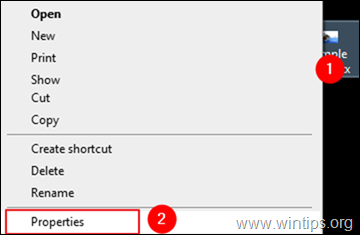
2α. Στο παράθυρο ιδιοτήτων, βεβαιωθείτε ότι βρίσκεστε στο Γενικός αυτί.
2β. Στο κάτω μέρος του παραθύρου, έλεγχος ο Ξεβουλώνω επιλογή δίπλα στο προειδοποιητικό μήνυμα ασφαλείας "Αυτό Το αρχείο προήλθε από άλλον υπολογιστή και ενδέχεται να έχει αποκλειστεί για να βοηθήσει στην προστασία αυτού του υπολογιστή", και μετά κάντε κλικ Ισχύουν & Εντάξει για να αποθηκεύσετε τη ρύθμιση.
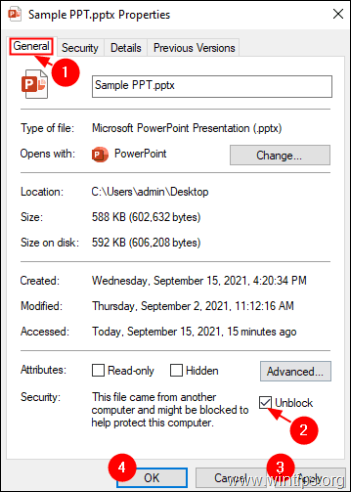
3. Τέλος, προσπαθήστε να ανοίξετε το αρχείο PowerPoint που δεν μπορείτε να ανοίξετε.
Μέθοδος 2. Απενεργοποιήστε τις ρυθμίσεις Προστατευμένης προβολής στο PowerPoint.
1. Ανοίξτε την εφαρμογή PowerPoint.
2α. Κάνε κλικ στο Αρχείο μενού και…
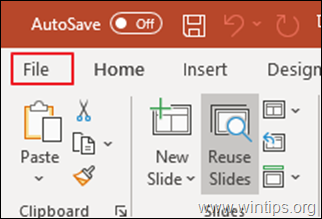
2β. …επιλέγω Επιλογές από την αριστερή πλευρά.
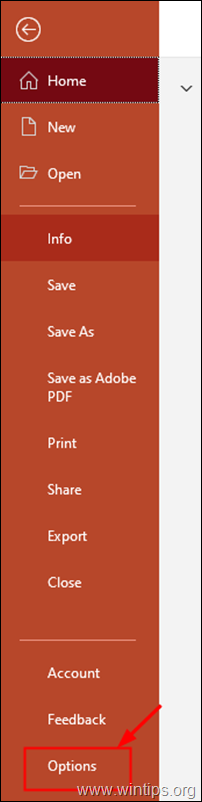
3. Από το Επιλογές PowerPoint παράθυρο, επιλέξτε Κέντρο εμπιστοσύνης στα αριστερά και κάντε κλικ στο για να ανοίξετε το Ρυθμίσεις Κέντρου εμπιστοσύνης.
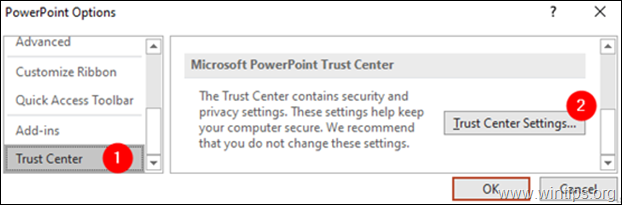
4. Στο Κέντρο εμπιστοσύνης παράθυρο που ανοίγει:
1. Επιλέγω Προστατευμένη όψη από την αριστερή πλευρά.
2. Ξετσεκάρετε και τις τρεις επιλογές από τη δεξιά πλευρά όπως φαίνεται παρακάτω.
3. Κάντε κλικ Εντάξει για να εφαρμόσετε την αλλαγή.
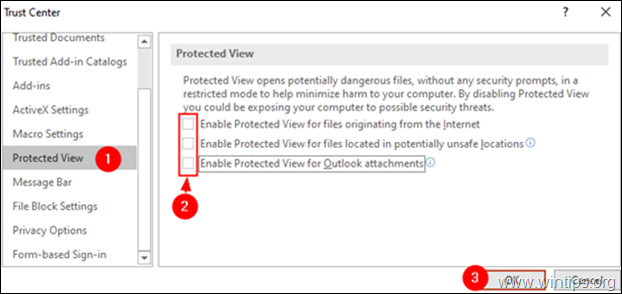
5. Κάντε κλικ Εντάξει πάλι για να κλείσει το Επιλογές PowerPoint παράθυρο.
6. Τώρα προσπαθήστε να ανοίξετε την παρουσίαση του PowerPoint.
Μέθοδος 3: Δημιουργήστε ένα αντίγραφο του αρχείου PPT που δεν ανοίγει.
Σε ορισμένες περιπτώσεις, μια παρουσίαση δεν μπορεί να ανοίξει επειδή είτε είναι κατεστραμμένη είτε έχει αποθηκευτεί σε λάθος/κατεστραμμένη θέση στο δίσκο. Προσπαθήστε λοιπόν να αντιγράψετε την παρουσίαση σε διαφορετική θέση (φάκελο) στο δίσκο. Να κάνω αυτό:
1. Επιλέξτε το κατεστραμμένο αρχείο PPT.
2. Τύπος CTRL + ντο κλειδιά για την αντιγραφή του αρχείου PPT.
3. Πλοηγηθείτε στην επιφάνεια εργασίας σας (ή σε οποιαδήποτε άλλη τοποθεσία θέλετε) και πατήστε τα πλήκτρα Ctrl+V για να επικολλήσετε το αρχείο.
4. Τώρα προσπαθήστε να ανοίξετε την παρουσίαση.
Μέθοδος 4: Δημιουργήστε ένα κενό αρχείο PPT στην ίδια θέση με το κατεστραμμένο αρχείο PPT. *
* Σημείωση: Αν και αυτή η μέθοδος μπορεί να φαίνεται λίγο περίεργη, φαίνεται να λειτουργεί σε ορισμένες περιπτώσεις.
1. Ανοίξτε την εφαρμογή PowerPoint.
2. Από το Αρχείο κλικ στο μενού Νέος και μετά κάντε κλικ Κενή παρουσίαση.
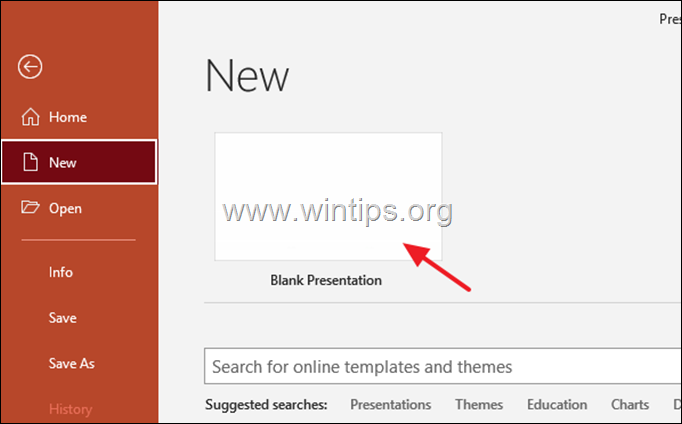
3. Τώρα πατήστε το Ctrl+S πλήκτρα για να ανοίξετε το παράθυρο "Αποθήκευση ως".
4. Στο Αποθήκευση ως παράθυρο, περιηγηθείτε στη θέση όπου υπάρχει το κατεστραμμένο αρχείο PPT.
* Σημείωση: Σε αυτήν την περίπτωση, το προβληματικό αρχείο PPT βρίσκεται στην επιφάνεια εργασίας και, ως εκ τούτου, μεταβαίνετε στη θέση της επιφάνειας εργασίας.
5. Δώσε ένα κατάλληλο όνομα στην Παρουσίαση και Σώσει στην ίδια τοποθεσία όπου βρίσκεται η κατεστραμμένη Παρουσίαση.
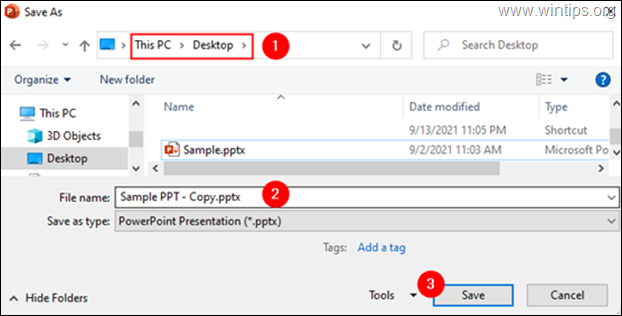
6. Προσπαθήστε να ανοίξετε το κατεστραμμένο αρχείο PPT.
Αυτό είναι! Πείτε μου αν αυτός ο οδηγός σας βοήθησε αφήνοντας το σχόλιό σας σχετικά με την εμπειρία σας. Σας αρέσει και κοινοποιήστε αυτόν τον οδηγό για να βοηθήσετε άλλους.